”Son zamanlarda birkaç film DVD'si kopyalamak istiyorum, ancak kullanmam gereken en iyi çıktı formatı nedir?”
Bugün, birçok seçeneğiniz olduğu için DVD'leri dijital hale getirmek çok da önemli değil. İster çevrimiçi bir hizmet kullanarak ister bilgisayarınızda yapın, çıktı biçimine ve video codec bileşenine karar vermelisiniz. Bu, video çıkış kalitesini de belirleyecektir. H.264 yaygın olarak desteklenen bir codec olduğundan, DVD'leri H.264'e dönüştürün onları daha fazla cihazda izlemek istiyorsanız.
Bölüm 1: DVD'yi H.264'e Dönüştürmenin En İyi Yolu
H.264, birden çok biçime dahil edilebilen bir video sıkıştırma standardı ve video codec bileşenidir. En sık kullanılan biçim MPEG-4 veya MP4'tür. H.264'ü destekleyen diğer biçimler arasında MOV, 3GP, F4V ve MKV bulunur. Bu nedenle, aşağıdakiler gibi video codec bileşenlerini ayarlayabilen güçlü bir DVD kopyalama programına ihtiyacınız vardır: AVAide DVD Ripper.
- DVD videolarını kalite kaybı olmadan H.264'e dönüştürün.
- Tüm bir DVD'yi veya belirli bölümleri kopyalayın.
- Hemen hemen tüm video çıkış formatlarını destekler.
- Video düzenleme gibi çok çeşitli bonus araçları dahil edin.
Bir DVD'yi Kalite Kaybı Olmadan H.264'e Dönüştürme
Aşama 1DVD yükleyin
Bilgisayarınıza yükledikten sonra en iyi DVD kopyalama yazılımını yükleyin. Mac için başka bir sürümü var. İstediğiniz DVD'yi de PC'nize yerleştirin. aşağı çekin DVD'yi yükle menü, seç DVD Diski Yükle, ve diski seçin. Yazılım ayrıca bir DVD klasörünü veya ISO görüntüsünü dijital videolara dönüştürmenize olanak tanır. DVD'yi bölümlerle birlikte H.264'e dönüştürmek için, Tam Başlık Listesi düğmesine basın ve istenen başlıkları kontrol edin.
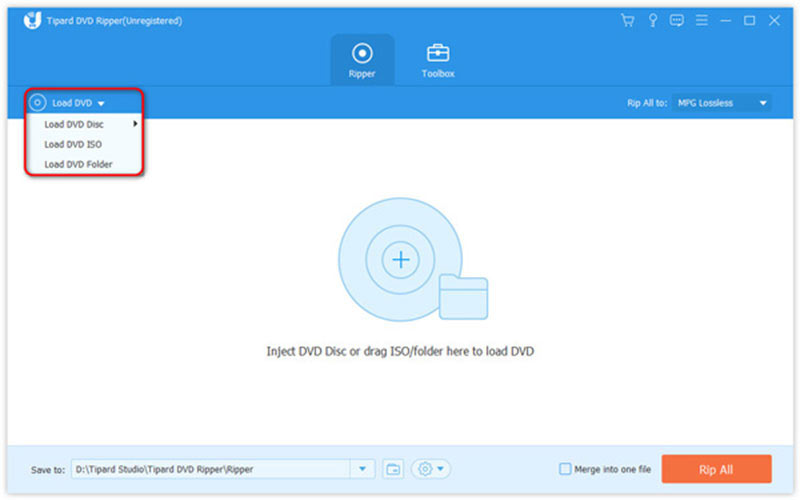
Adım 2Video codec bileşenini ayarlayın
Tıkla Tümünü Kopyala profil iletişim kutusunu etkinleştirmek için sağ üst taraftaki menü. şuraya git: Video sekmesinde, sol kenar çubuğunda uygun bir biçim seçin; MP4, ve H.264 kodlayıcı ile ön ayarı seçin. Veya Dişli simgesine tıklayıp kodlayıcıyı manuel olarak H.264'e ayarlayabilirsiniz.
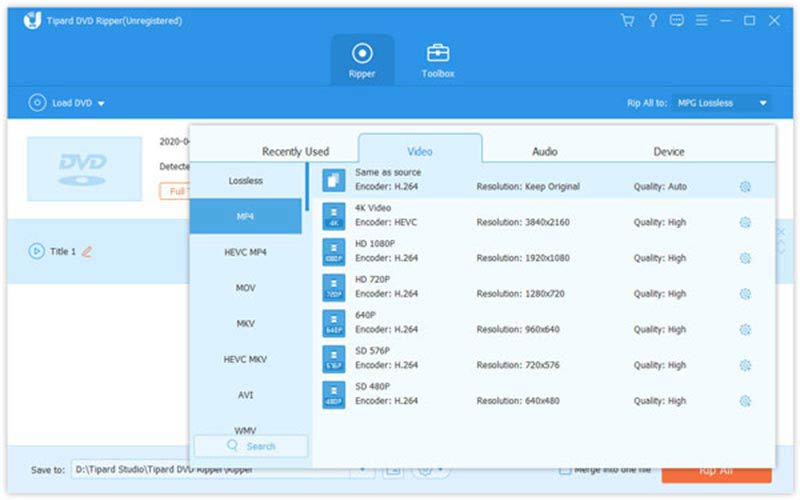
Aşama 3DVD'yi Dönüştür
Alt alana gidin, tıklayın Klasör simgesine tıklayın ve sonuçları kaydetmek için dizini ayarlayın ve üzerine tıklayın. Tümünü Kopyala DVD'yi H.264'e dönüştürmeyi hemen başlatmak için düğmesine basın.
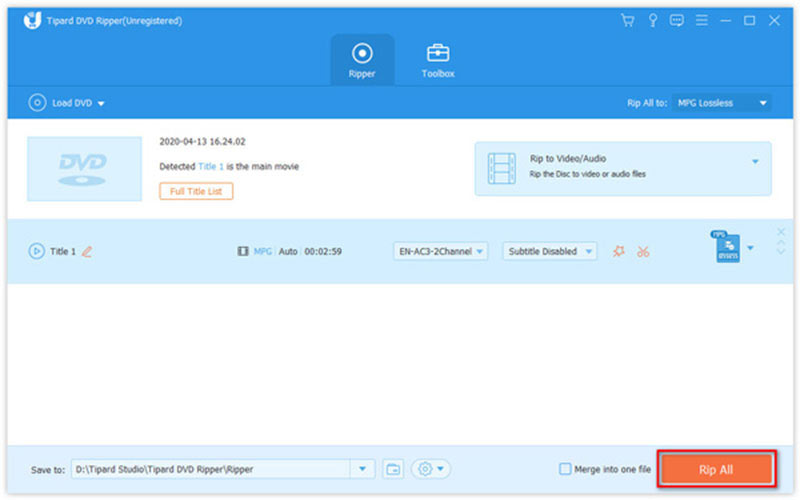
Bölüm 2: DVD'yi H.264'e Dönüştürmenin Daha Fazla Ücretsiz Yolu
Yol 1: HandBrake ile Bir DVD'yi H.264'e Dönüştürme
HandBrake, açık kaynaklı bir video dönüştürücüdür. DVD'leri H.264'e dönüştürme yeteneğine de sahiptir, ancak yapılandırma biraz karmaşıktır. Ayrıca, ticari DVD'leri işlemeyi düşünüyorsanız makinenize libdvdcss'i yüklemeniz gerekir.
Aşama 1Dönüştürmek istediğiniz DVD'yi DVD sürücünüze yerleştirin. Ücretsiz DVD dönüştürücü yazılımını açın, Açık kaynak menüsüne gidin ve diski seçin.
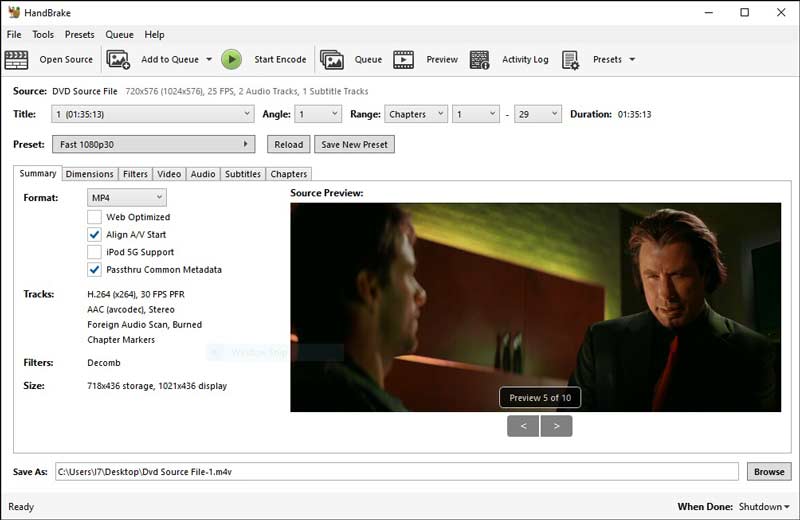
Adım 2Başlık seçeneğini aşağı çekin ve istediğiniz başlıkları seçin. Ardından, Biçim gibi uygun bir video biçimi seçin. MP4 veya MKV.
Aşama 3Ardından, en sevdiğiniz ön ayarı seçin. ön ayarlar sağ taraftaki panel. Panel gizliyse, açmak için üst şeritteki Hazır Ayarlar menüsüne tıklayın.
4. AdımDVD'yi H.264'e dönüştürmek için Video sekmesine gidin, Video Kodlayıcı listeleyin ve seçin H.264.
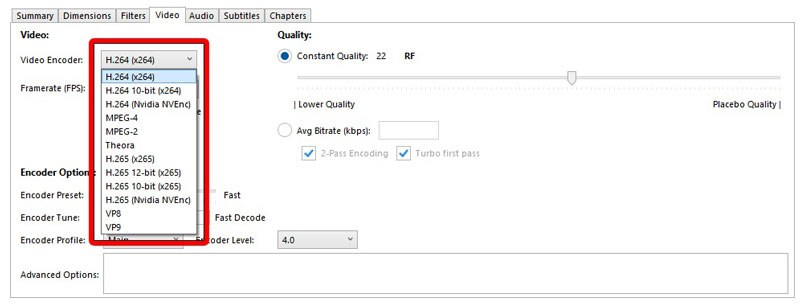
Adım 5Sonunda, tıklayın Araştır bir konum klasörü ve bir dosya adı ayarlamak için düğmesine basın. I vur Encode'u Başlat DVD videoyu dönüştürmeye başlamak için üst şeritteki düğme. İşlemin tamamlanması biraz zaman alabilir.
Yol 2: Bir DVD'yi VLC ile H.264'e Dönüştürme
VLC, pek çok bonus özellikle birlikte gelen popüler bir ücretsiz medya oynatıcıdır. Ev yapımı DVD'leri ücretsiz olarak MP4 formatında H.264'e dönüştürebilir. Ticari DVD'lerin bir kısmı da mevcuttur.
Aşama 1Ücretsiz DVD'den H.264'e dönüştürücüyü çalıştırın, şuraya gidin: medya üst şeritteki menü ve seçin Dönüştür / Kaydet.
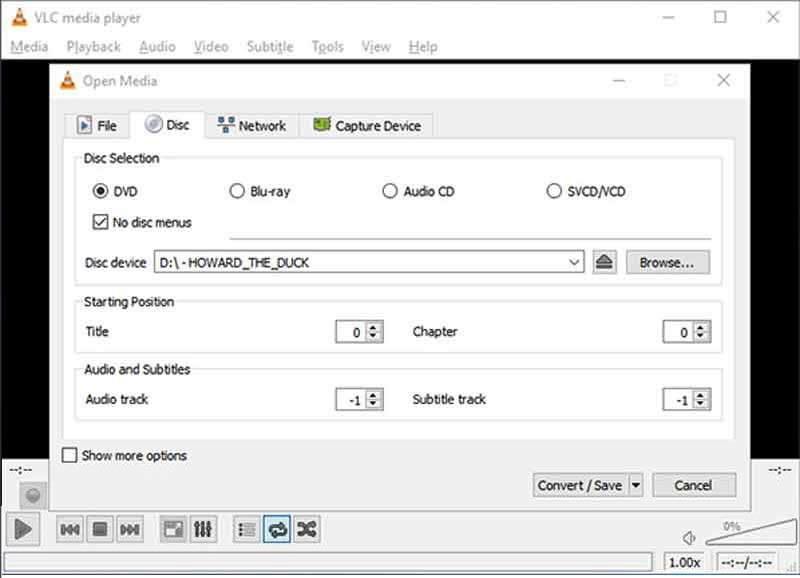
Adım 2Şuna geç Disk sekmesi Açık Medya diyalog Ardından DVD'yi DVD sürücünüze yerleştirin, Araştır düğmesine basın ve sürücünüzü seçin. yanındaki onay kutusunu işaretlediğinizden emin olun. Disk menüsü yok. Aksi takdirde, döngüsel bir video menüsünü dönüştürmeye çalışırken VLC tetiklenebilir.
Aşama 3basın Dönüştür / Kaydet alttaki düğmeyi tıklayın ve bir sonraki pencereye geçin. Şimdi, aşağı çekin Profil menü ve seçin Video - H.264 + MP3 (MP4).
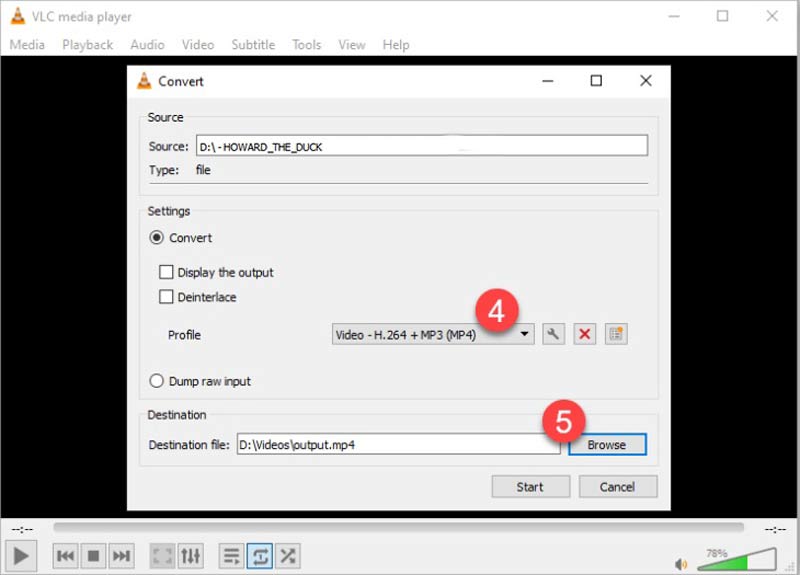
4. AdımI vur Araştır düğmesine basın ve çıktı için bir dizin ayarlayın. Son olarak, tıklayın Başlangıç DVD'yi H.264'e dönüştürmeyi başlatmak için düğmesine basın.
Not: VLC, çıktı kalitesini optimize edemez, bu nedenle video biraz kötü görünebilir.
Bölüm 3: DVD'leri H.264'e Dönüştürmeyle İlgili SSS
Bir DVD'yi dijitale dönüştürmenin maliyeti nedir?
Maliyet seçiminize göre belirlenir. Bir DVD'yi kendi başınıza dönüştürüyorsanız, bilgisayarınıza bağlı bir DVD sürücüsüne ve uygun bir programa ihtiyacınız var. Vudu ise DVD başına $2 istiyor.
Bir DVD'nin kalitesini artırabilir miyim?
DVD'leri yükseltmenin yanı sıra, DVD kalitenizi artırmak için bazı ipuçları da var. Kontrastı, rengi, parlaklığı veya keskinliği DVD oynatıcı yazılımınız veya TV setiniz aracılığıyla ayarlayabilirsiniz.
Standart bir DVD'yi 4K'ya yükseltmek mümkün müdür?
Hayır. Yükseltme, standart DVD görüntülerini gerçek HD veya 4K görüntülere dönüştüremez. Bununla birlikte, birkaç DVD dönüştürücü, optik diskleri dijitalleştirirken video kalitesini artırabilir. Daha iyi bir deneyim elde etmek için denemeye değer.
Şimdi, bunu yapmanın en az üç yolunu öğrenmelisiniz. DVD filmlerinizi H.264'e dönüştürün Bilgisayarınızda veya taşınabilir cihazınızda oynatmak için. HandBrake ve VLC ücretsiz seçeneklerdir, ancak bazı teknik becerilere ihtiyaç duyarlar. AVAide DVD Ripper, yeni başlayanlar ve ortalama insanlar için en iyi seçenektir. Ayrıca, birçok kullanışlı özellik sunar. Başka sorunlarla karşılaşırsanız, lütfen mesajınızı bu gönderinin altına bırakarak bizimle iletişime geçin, hızlı bir şekilde cevap vereceğiz.
DVD filmlerini çeşitli video ve ses formatlarının yanı sıra popüler cihazlara kopyalayın.



 Güvenli indirme
Güvenli indirme


